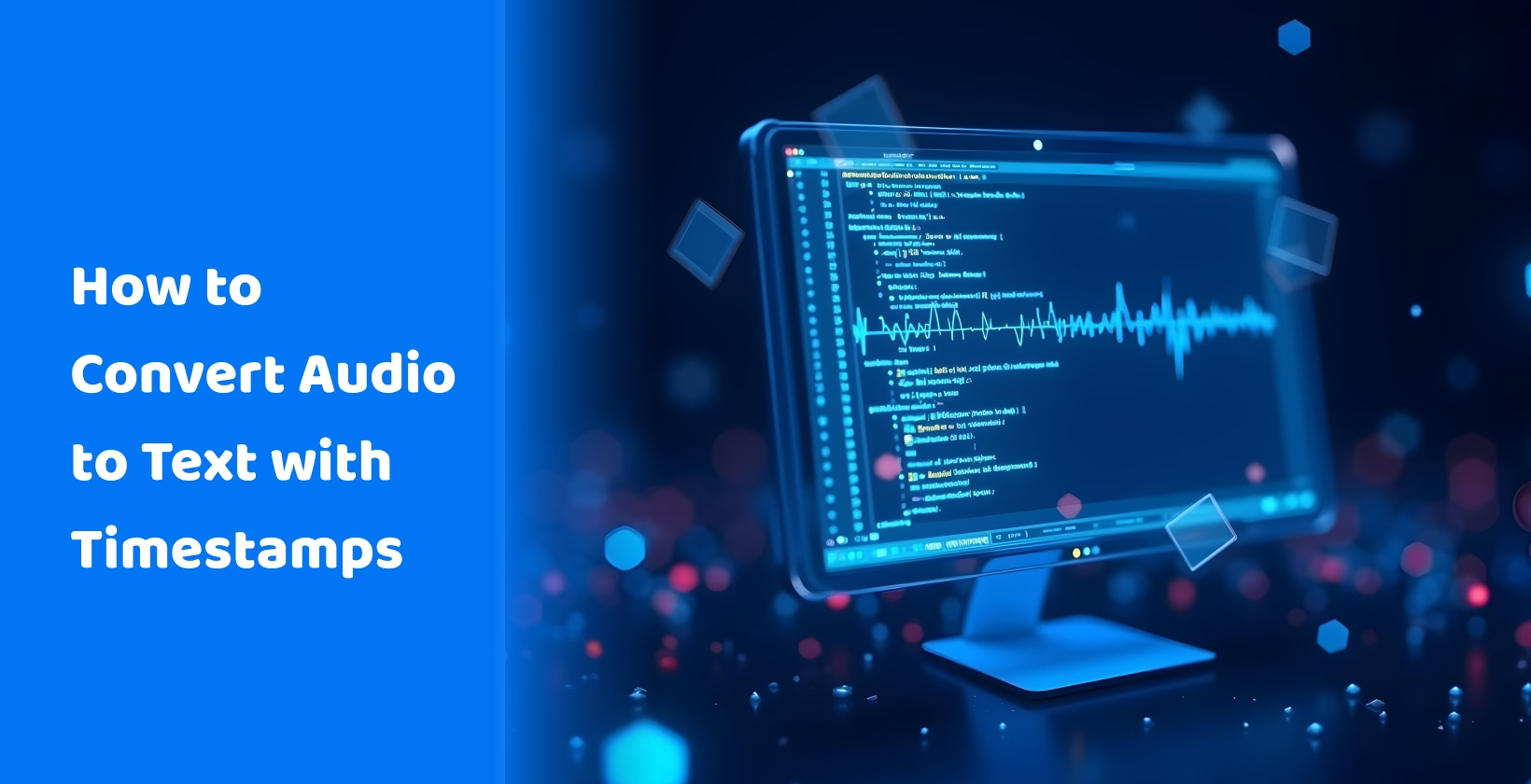Ако се прашувате како да добиете аудио во текст API на вашите транскрипции, вие сте во добри раце бидејќи овој водич ќе ви покаже како да го направите ова ефикасно со користење на најдобрите алатки. Додавањето на временски ознаки ќе ви помогне да ги организирате информациите подобро и лесно да пристапите до нив кога и да ви е потребна, така што исто така можете да ја максимизирате својата продуктивност и да извлечете поголема вредност од вашите состаноци и дискусии.
Зошто временските ознаки се важни во аудио-во-текст конверзија
Временските ознаки често изгледаат како незаборавен детал во висококвалитетните транскрипции, но тие нудат голем број на различни придобивки на образовно или дури и на организациско ниво. Тие се дефинирани како дигитален запис за времето во кое се случил настанот. Во транскриптот, тие се однесуваат на времето во кое секој израз во фраза или реченица е изговорен.
Со компании од сите размери кои инвестираат повеќе ресурси во зголемување на продуктивноста на нивните состаноци, употребата на алатки за транскрипција бележи постојан пораст. Тие ги користат овие алатки за да го автоматизираат процесот на снимање и транскрибирање на состаноци со специфични карактеристики како што се препознавање на говорникот, висока точност, превод на повеќе јазици и така натаму. Сепак, контекстот на состанокот, клучните акциони точки и клучните точки за кои се дискутира се исто толку важни.
Временските ознаки можат да им помогнат на тимовите да ги организираат информациите во сегменти со идентификување на она што било дискутирано помеѓу две различни временски ознаки кога се транскрибира аудио во текст . Тие исто така го олеснуваат навигацијата помеѓу подолги транскрипции, така што корисниците можат побрзо да пристапат до одредени информации, подобрувајќи ја употребливоста на овие алатки за транскрипција.
Оваа функција може да биде корисна во различни ситуации, вклучувајќи ги и случаите кога треба да креирате и разберете правни транскрипти или белешки за состаноци, да креирате содржина за вашите социјални медиумски канали или блог, па дури и сегментирање на теми за дискусија во интервју.
Основни алатки за транскрипција на технологија за временски ознаки
Ако сте во потрага по сигурна алатка за транскрипција, ќе бидете задоволни да најдете неколку различни опции на интернет. Сепак, не сите од нив ќе вредат вашите пари или ќе ви понудат точност и карактеристики кои ви се потребни. Постојат неколку, како што се Transkriptor , Rev.com и Otter.AIкои го прават сечењето, и овој дел ќе ви даде преглед на секоја од овие алатки.
Transkriptor

Првата алатка на оваа листа е Transkriptor, AIаудио конвертор кој нуди голем број на различни функции за транскрипција. Може автоматски да ги транскрибира вашите состаноци, предавања, па дури и интервјуа со користење на AI и ви овозможува да изворите аудио или видео датотеки од повеќе извори.
Без оглед на тоа како внесувате датотека во Transkriptor (можете да прикачите аудио или видео датотека, да снимите во реално време, па дури и извор од облак или YouTube), алатката ќе ви даде точен временски печат на секоја реченица додека идентификувате кој говорник ја изговара.
Сите овие информации се уредно претставени на контролната табла на алатката заедно со други детали како што се датумот и времето во кое аудиото е снимено, вкупното времетраење на датотеката, па дури и опцијата за споделување на презема AI њето.
Овие детални транскрипти им олеснуваат на професионалците да ги идентификуваат клучните точки, акционите точки и други важни детали. Ова им штеди многу време и ја зголемува нивната продуктивност. Исто така го прави соработката на истиот транскрипт полесна за повеќе акционери.
Еден недостаток на Transkriptor е тоа што брзиот, високо технички говор или говорот со силен акцент може да бара неколку рачни прилагодувања по генерирањето на транскриптот. Сепак, нашето тестирање покажа дека истите фактори влијаат на транскриптите произведени од различни алатки.
Rev.com

Друга алатка за генерирање на транскрипти со временски ознаки е Rev.com, која ви овозможува автоматски да снимате белешки за состаноци и интервјуа. Нуди многу други функции, како што се можноста за организирање и уредување на датотеки, пребарување на клучни зборови и истакнување на цитати, правејќи ја соработката со голем тим полесна. Временските ознаки кои алатката ги генерира се исто така точни, но може да произведе неточни транскрипции ако говорникот зборува пребрзо или е со силен акцент.
Негативната страна на користењето на Rev.com, и нешто што ќе забележите, е тоа што не нуди бесплатен пробен период, така што немате начин да знаете колку е интуитивен неговиот интерфејс пред да купите претплата. Дополнително, основниот план нуди вкупно 45 минути транскрипции за еден месец, што е многу несоодветно во професионална средина. Плаќањето за претплати кои нудат поголем транскрипционен пропусен опсег може да заврши скапо.
Otter.AI

Otter.AI е AI асистент за состаноци кој автоматски може да ги снима, транскрибира и резимира вашите состаноци. Ова е уште една сигурна алатка која може да се земе во предвид ако сакате да генерирате транскрипции за важни состаноци, предавања или дискусии со точни временски ознаки кои можат да ја направат организацијата полесна.
Функцијата за транскрипција во реално време произведува детални транскрипции во секое време и обезбедува временски ознаки за секој од нив. Негативната страна на користењето на Otter.AI е тоа што точноста на транскриптите може да варира кога говорникот зборува премногу брзо, а содржината е преполн со технички жаргон.
Водич чекор-по-чекор за конвертирање на аудио во текст со временски ознаки
Постојат две основни фази на користење на софтвер за конвертирање на глас во текст , како што е Transkriptor, за конвертирање на аудио во текст со временски ознаки. Тие се опишани подолу.
Поставете ја вашата алатка за транскрипција
Првиот чекор е поставување на алатката за транскрипција за да се осигура дека произведува временски ознаки за секоја транскрипција и конфигурирање на поставувањата за да се добие вистинското место за временските ознаки. Додека некои апликации, како Transkriptor, ќе произведат временски ознаки по дифолт, други може да побараат од вас да ги активирате во поставувањата на алатката.
Треба да го проверите туторијалот или поставувањата на вашата алатка за да проверите дали временските ознаки се стандардно овозможени. Исто така, можете да проверите дали алатката нуди различни опции за поставување на самите временски ознаки и дали можете да ги промените.
Обработка и преглед на транскрибираното аудио
Овој дел ќе ви преведе низ клучните чекори за внесување и обработка на транскрипција и обезбедување на точно поставување на временските ознаки.
Чекор 1: Отворете ја веб-страницата на Transkriptor и кликнете на "Пробај бесплатно".
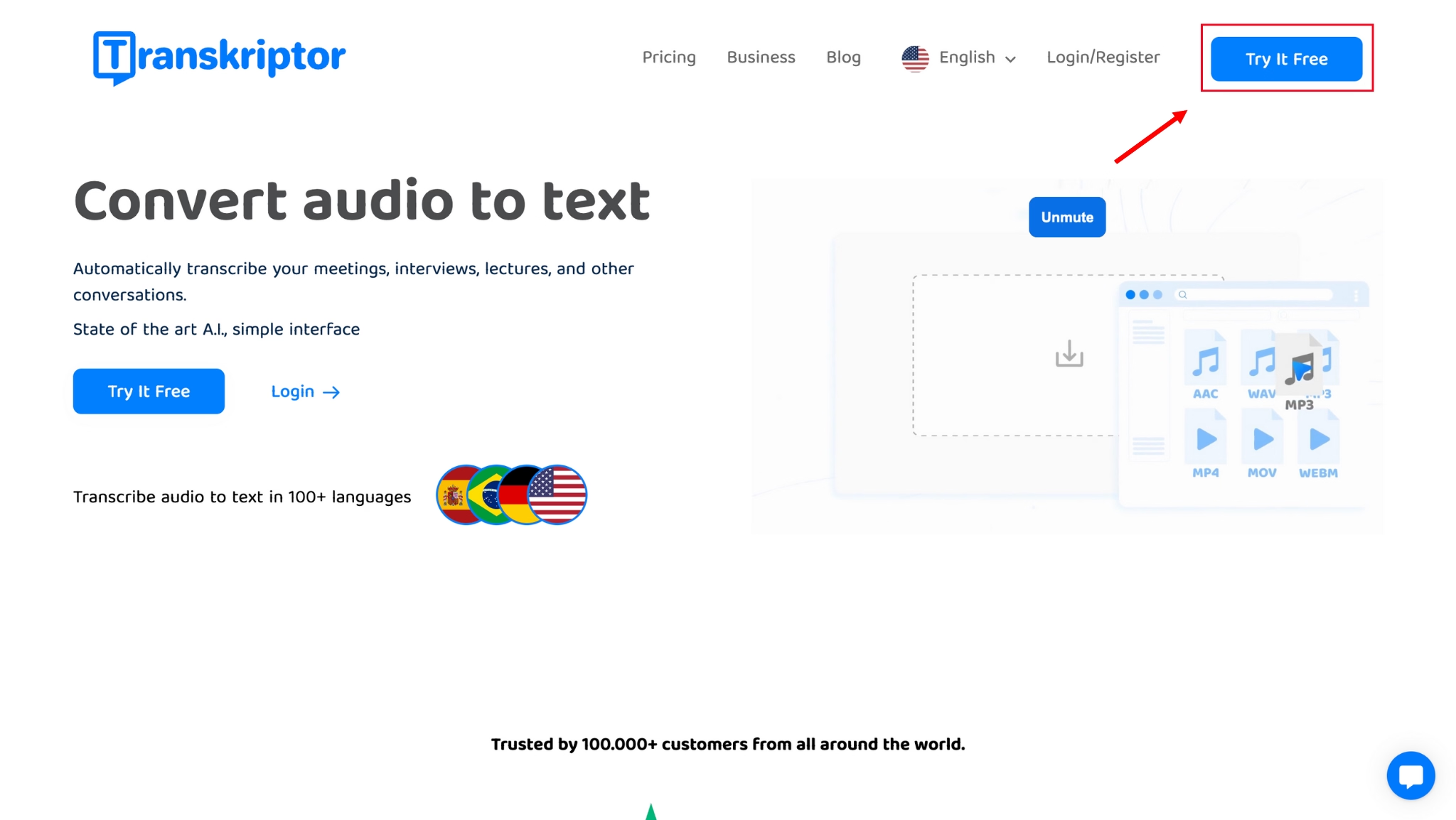
Чекор 2: Креирајте сметка користејќи ја вашата е-маил адреса и лозинка по ваш избор. Исто така, можете да изберете да ја креирате својата сметка користејќи ја постоечката Google сметка за да го направите процесот поедноставен.
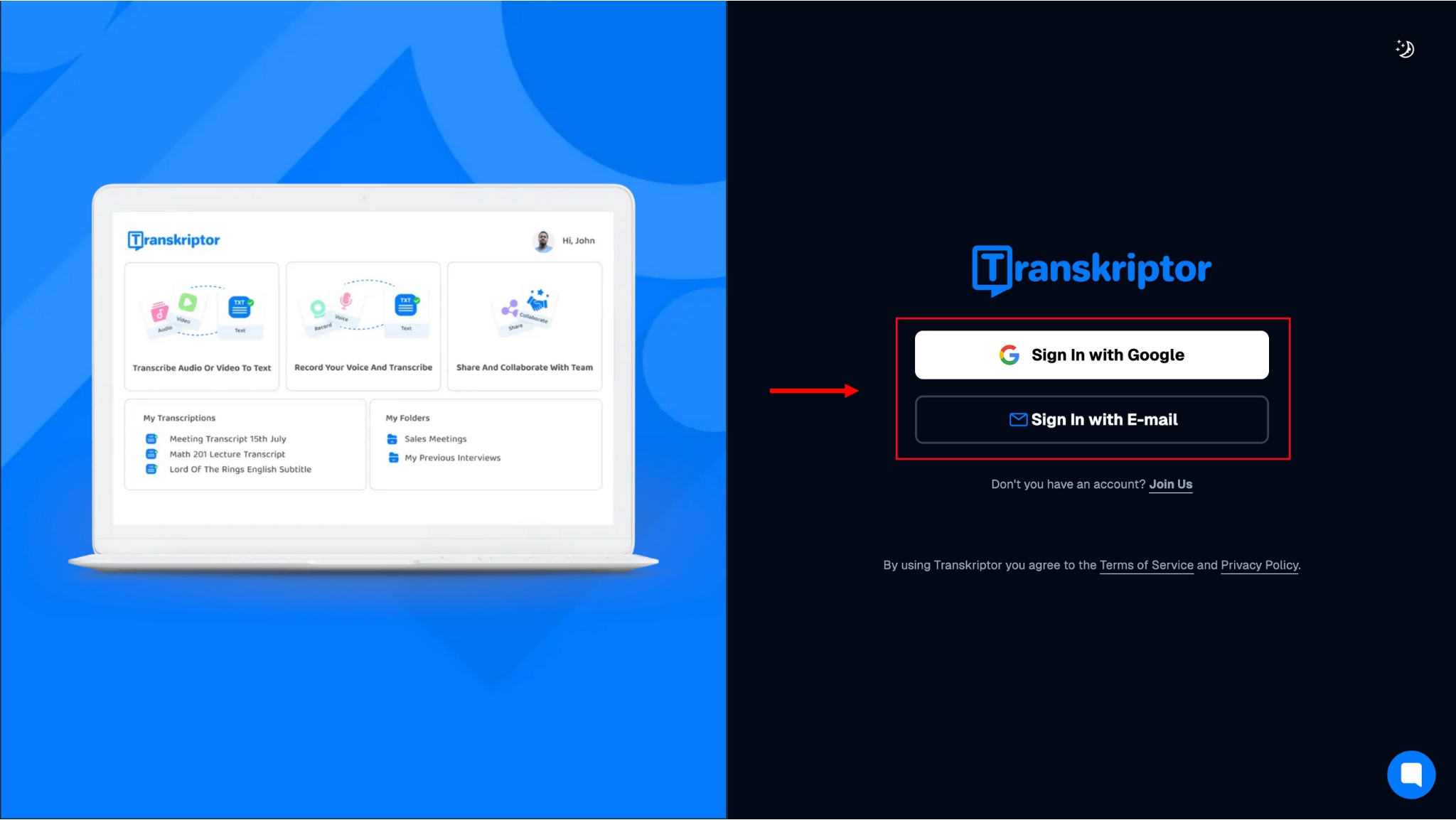
Чекор 3: Откако ќе се пријавите, ќе бидете одведени до контролната табла на Transkriptor , каде што ќе видите повеќе различни начини на кои можете да внесете аудио или видео датотека за транскрибирање. За целите на овој водич, ќе внесеме линк до постоечко YouTube видео со два звучника за да покажеме како Transkriptor може да го препознае секој говорник и прецизно да додаде временски ознаки за секој сегмент. За да го направите ова, кликнете на "Конвертирање на аудио од YouTube или облак".
[слика 6]
Чекор 4: Во дијалогот што се појавува можете да додадете линк до видеото и да го изберете јазикот и видот на услугата што сакате (стандарден, поднаслов и одделен говорник). Откако ќе ги изберете вашите претпочитани поставувања, кликнете на "Транскрибирај". Транскриптот потоа ќе биде поставен во облакот и обработен.
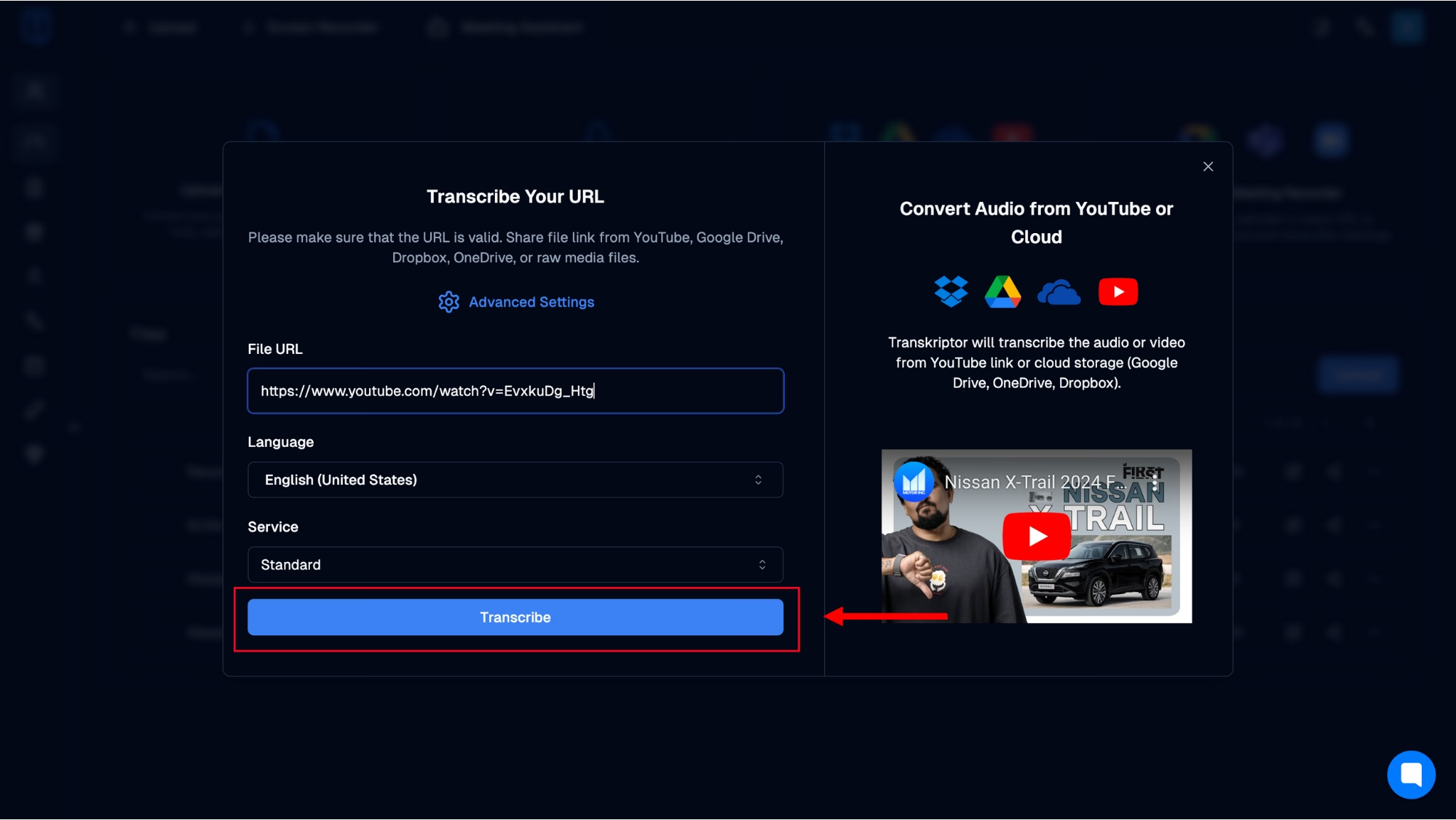
Чекор 5: Откако транскриптот е подготвен, ќе видите дека има детални временски ознаки и посебно разграничени говорници (SPK_1 и SPK_2). Исто така, можете да го споделите и преземете транскриптот и да му поставувате прашања на AI ботот врз основа на него.
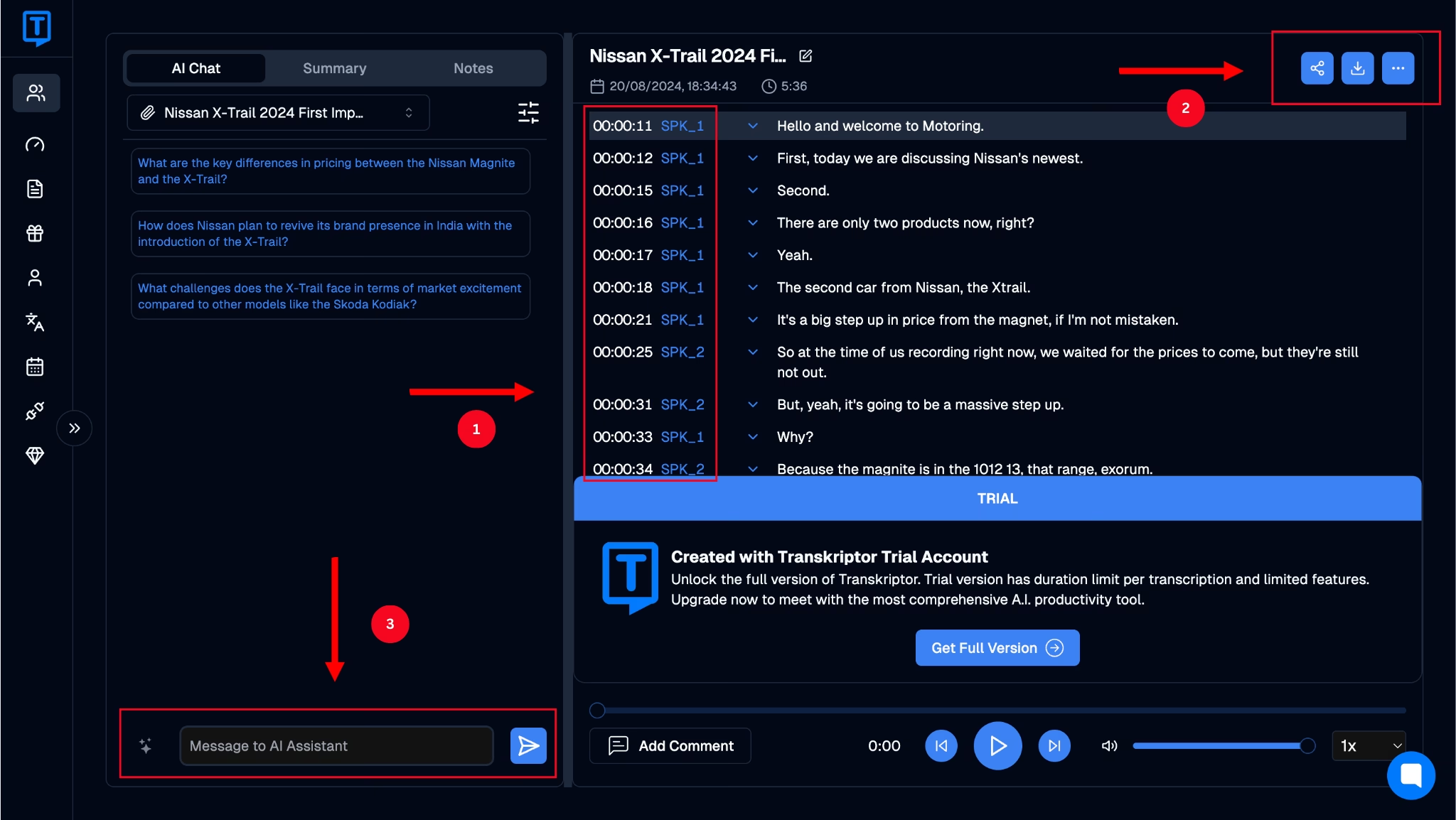
Методи за претворање на говор во текст за точни временски ознаки
Ако мислите дека постои само стандарден метод за додавање на временски ознаки во транскриптот, ќе бидете во грешка. Постојат неколку различни пристапи кои можете да ги преземете, како што е користење на аудио во текст Google Translate , и овој дел ги истражува секој од нив во детали.
Почеток-крај
Овој пристап за додавање на временски ознаки вклучува додавање на една на почетокот и на крајот на важен дел од транскриптот, особено ако е во средината на целиот транскрипт.
Периодични
Периодичните временски ознаки вклучуваат додавање на временски ознаки во даден интервал, како што се 30 секунди, 1 минута, 2 минути или на секои 5 минути. Во овој формат, временската ознака обично се додава пред Word изговорена во временскиот интервал што го поставувате, така што станува лесно да се идентификува.
Промена на говорникот
Пристапот за промена на говорникот е еден од најпопуларните методи за означување на времето. Тоа вклучува додавање на временска ознака секогаш кога говорникот во дискусијата се менува, што помага да се оддели содржината на еден говорник од друг за полесна навигација.
Реченица
Пристапот на казната вклучува додавање на временска ознака на почетокот на секоја реченица. Ова е еден од помалку користените пристапи бидејќи се смета за премногу наметлив, особено кога се користат алатки како mp3 во конвертори на текст .
Неразбирливо
Нечујната временска ознака е додадена на секој дел што алатката не е во можност да го транскрибира бидејќи не може да се разјасни или каде што недостасува дел од говорот.
Додека временските ознаки се прават рачно до пред неколку години, приливот на AI алатки им овозможи на корисниците да ги постават своите параметри однапред, така што алатката може да го автоматизира процесот за нив. Како резултат на тоа, автоматските транскрипции им заштедуваат на корисниците многу продуктивно време кое инаку можат да го потрошат на задачи со висок приоритет.
Ова е спротивно на рачните временски ознаки, каде што ќе треба рачно да го проверите снимањето на дискусијата со штоперица за да додадете временски ознаки во секој дел.
Автоматизирање на белешки за состаноци со временски ознаки
Сега кога сте ги сфатиле предностите на автоматското временско означување во однос на рачниот колега, исто така треба да знаете како да ги користите вистинските поставки за да го постигнете саканиот резултат. Некои апликации ви овозможуваат да го поставите вашиот избор на временска ознака во поставувањата на апликацијата, додека други, поосновни апликации ќе ви дадат една стандардна опција.
Промената на овие поставки може да обезбеди дека вашите временски ознаки се поставени на начин кој е погоден за вас и вашиот тим да се движите за да ја максимизирате продуктивноста.
Исто така, постојат одредени најдобри практики кои можат да ви помогнат да ги обележите вашите транскрипти подобро за да заштедите време и да ја максимизирате вашата продуктивност. Овие се дискутирани во детали подолу:
Документирање на прегледот на состанокот: Снимете преглед на целата дискусија со клучни точки или теми за да можете да го одделите транскриптот во концизни делови. Ова ќе им олесни на сите во вашиот тим да го идентификуваат и разберат транскриптот како целина.
Разбирање на целта на состанокот: Клучната цел на дискусијата или состанокот е клучна за избор на вистинските поставки кога се користи алатката за транскрипција. На пример, ако сакате да направите разлика помеѓу два или три клучни говорници за да извлечете увид од нивните придонеси, можете да ја изберете опцијата Промена на говорникот кога ги поставувате параметрите за временска ознака.
Изберете вистинска алатка: Алатката која ќе ја изберете, исто така, ќе влијае на точноста и видот на временските ознаки кои се користат. Додека некои алатки нудат различни опции, други ви даваат стандардна поставка која нема да можете да ја промените.
Користете временски ознаки за да ги истакнете акционите елементи: Додека го користите моделот за промена на говорникот или период на временски ознаки, можете рачно да ги поставите за да ги истакнат важните точки или акциони елементи кои им олеснуваат на сите во вашиот тим да ги пронајдат.
Подобрување на точноста на транскрипцијата со системи за препознавање на говор
T'рбетот на секоја ефективна транскрипција на состаноци е висок квалитет на системи за препознавање на говор. Добар систем ќе обезбеди ефикасно да идентификува различни говорници и да ги обележи во конечниот транскрипт, а исто така да ги идентификува разликите во јазиците и дијалектите. Исто така ќе го транскрибира техничкиот жаргон за да можете да добиете точен транскрипт секој пат кога го користите.
Алатка која ги означува сите овие кутии е најефективната опција за динамични работни места кои сакаат да ја максимизираат својата продуктивност и да ги направат нивните состаноци поефективни. Тие исто така осигуруваат дека транскриптот е прецизно означен со времето врз основа на преференциите кои ги избирате, со што се намалуваат рачните интервенции кои можеби ќе треба да ги направите на крајот.
Алатки како Transcriptor, на пример, ја користат моќта на напредните AI мотори за да достават висококвалитетни транскрипции. Како што сте виделе на сликите во погорните делови, алатката прецизно ги идентификува поединечните говорници и она што тие го кажуваат, и ги претставува на интуитивен начин со точни временски ознаки.
Заклучок
Иако временските ознаки може да изгледаат како безначајни детали кога се читаат транскриптите, тие често додаваат клучна вредност во професионалните поставувања, особено кога големи тимови соработуваат на проекти.
Аудио-во-текст временски ознаки помагаат да се идентификуваат говорниците и клучните точки за кои се дискутира, заедно со сите одлучени акциони точки. Иако ќе најдете неколку алатки кои нудат временски ознаки на интернет, не сите од нив даваат точни резултати.
Transkriptor користи напредни AI и системи за препознавање на говор за да обезбеди транскрипции кои се прецизно означени со времето секој пат. Пробајте го бесплатно денес и откријте како може да ви помогне да ја максимизирате својата продуктивност на работното место.